
スマートフォンが急激に普及したため、スマホゲームをプレイする人も急激に増加しました。また、スマホはパソコンやゲーム機と違い、持ち歩いて見ていても目立ちませんから、ちょこちょことアクセスすることが出来るのもゲーム人口を拡大させる要因になっていると思います。スマホゲームが大人気になっているため、現在、動画配信サイトでもスマホゲームの実況や攻略動画などもたくさんあります。そして、自分のやっているゲームを録画してアップしたい方もさぞかしいるでしょう。今回は、スマホゲーム録画の方法を紹介します。
筆者は最近よくクラッシュオブクラン(Clash of Clans)を楽しんでおり、クラン対戦の録画を何度も録画してユーチューブに投稿していました。今回はクラッシュオブクラン録画のやり方を例にとして紹介いたいと思います。
スマホゲーム録画無料アプリ:
Android画面録画究極
Android画面録画究極とは簡単にスマホ画面をPCに出力できるソフトです。なぜ簡単だというと、接続ケーブルもプロジェクターも不要で、パソコンとWi-Fi・キャスト機能搭載のスマホがあればいいです。但し、Android5.0以降のスマホの使用をお薦め致します。
以下がこのソフトの使い方です。
- まずは公式ページにアクセスし、「アプリを起動」ボタンをクリックします。
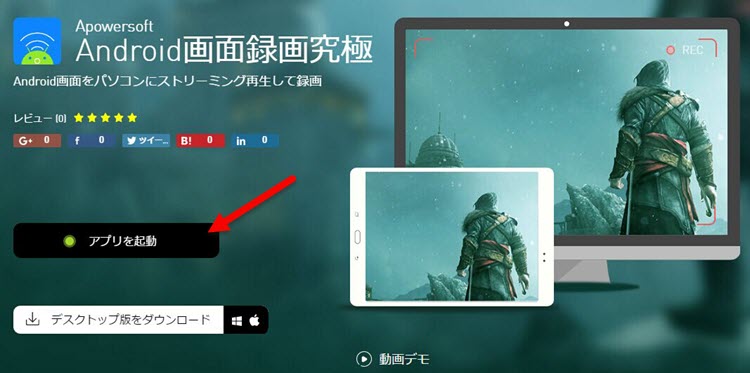
- はじめてご利用の場合は起動タスクをダウンロードする必要があり、ポップアウトされた「起動ツールをダウンロードする」ボタンをクリックし、表示されるアニメーションに従い操作すればいいです。
注意:スクリーンに「Windowsセキュリティの重要な警告」ウィンドウがポップアップされます。接続に成功するためには、二個のチェックボックスにチェックを入れ、「アクセスを許可する」ボタンをクリックしてください。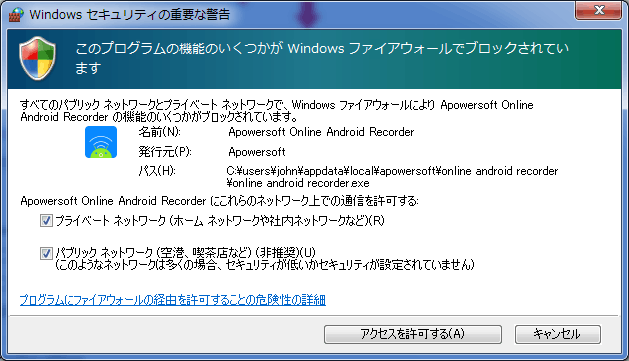
- それでアプリが起動されます。続いての操作はスマホ・タブレットで行います。
- Androidデバイスのスクリーンをスライドダウンし、コンテキストメニューを開き、「キャスト」をタップします。
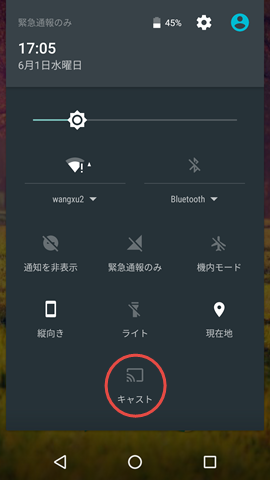
- お使いのパソコン名というアイコンが表示され、それをタップし、しばらく待ちます。接続が完了したら、「完了」をクリックしてください。
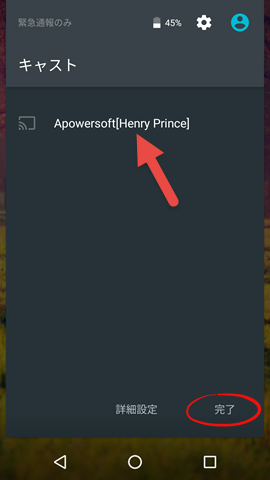
接続が無事完了されたら、AndroidでのゲームプレイがPC画面に表示されます。それでソフト画面のトップにある赤丸アイコンをクリックすれば、録画できます。この「Android画面録画究極」他の機能や接続方法が知りたい方はApowersoft Android画面録画究極の使い方というガイド記事を参考してください。
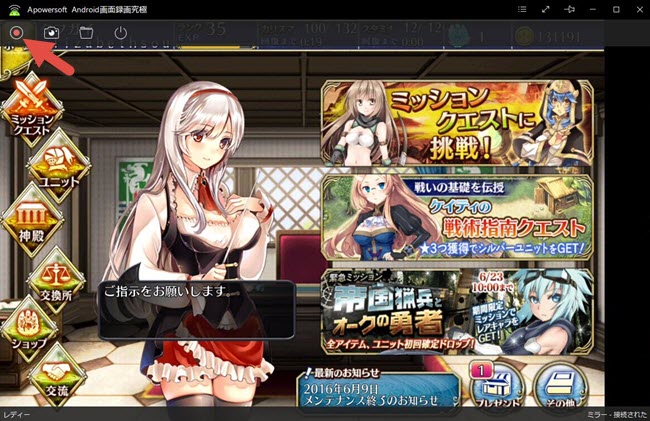
Apowersoft Screen Recorder
 アンドロイドデバイスでゲームをやりながら録画したい方は、「Apowersoft Screen Recorder」 というアプリをお勧めしたいです。このアプリはGoogle Playから無料ダウンロードできます。このアプリを利用すれば、スマホゲームのプレイ動画を含む、スマホ画面のあらゆるものを録画することが可能となります。さらに、カメラの録画機能にも対応しているので、ゲームをプレイしているユーザー自身もワイプで画面に入れ込むことができます。
アンドロイドデバイスでゲームをやりながら録画したい方は、「Apowersoft Screen Recorder」 というアプリをお勧めしたいです。このアプリはGoogle Playから無料ダウンロードできます。このアプリを利用すれば、スマホゲームのプレイ動画を含む、スマホ画面のあらゆるものを録画することが可能となります。さらに、カメラの録画機能にも対応しているので、ゲームをプレイしているユーザー自身もワイプで画面に入れ込むことができます。
このアプリの使い方は非常に簡単であり、録画開始/終了、一時停止/再開などの操作が全部画面上にあるオーバーレイアイコン一つでできます。それ以外に、ビデオの画質などの詳しい設定ができます。動画の即時共有とスクリーンショット機能も搭載されているのはさらに便利になります。
アプリの詳しい使い方は以下のとおりです。
- 以下のボタンを押してアプリをダウンロードしてインストールする
- アプリを起動し、お好み設定を行ってオーバーレイアイコンを有効にする
- 画面中央にあるビデオカメラのアイコンをタップして、「開始」ボタンを押す。
- 次に、録画したいゲームを起動し、オーバーレイアイコンをタップして「録画開始」を選択する
- 録画を終了したい場合、オーバーレーアイコンから停止ボタンをタップすればいい
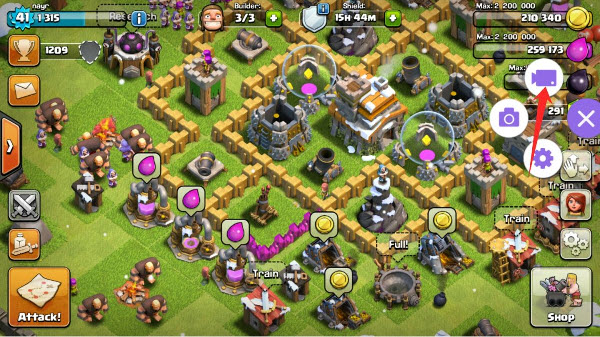
以上の数ステップでAndroidゲーム録画が簡単にできます。録画されたビデオはスマホに保存されており、アプリの録画リストに確認できます。
Google Play Games
 「Google Play Games」というアプリは皆さんが知っているのでしょうね。最近のリリースにより、アンドロイドゲーム録画&共有機能が新しく追加されます。「Google Play Games」を介してゲームを起動すると、赤い録画ボタンが表示されます。タップで録画できます。録画できる動画は、480pまたは720pです。録画をし終えると、3つのオプションが表示されます。ダウンロード、編集、またはYouTubeへのポストです。YouTubeの新たなゲームハブとなるYouTube Gamingで友人とシェアできます。
「Google Play Games」というアプリは皆さんが知っているのでしょうね。最近のリリースにより、アンドロイドゲーム録画&共有機能が新しく追加されます。「Google Play Games」を介してゲームを起動すると、赤い録画ボタンが表示されます。タップで録画できます。録画できる動画は、480pまたは720pです。録画をし終えると、3つのオプションが表示されます。ダウンロード、編集、またはYouTubeへのポストです。YouTubeの新たなゲームハブとなるYouTube Gamingで友人とシェアできます。
このアプリを使ってスマホゲーム録画の詳しいやり方は以下の通りです。
- 最新バージョンの「Google Play Games 」をダウンロード&インストールする
- スマホにある全てのゲームが表示されるので、録画したいゲームを選択し「ゲームプレイ録画」ボタンをタップしたらビデオ画質を設定してください
- ゲームが自動的に起動されるとともに、画面にオーバーレーアイコンが表示される。そして、「録画」ボタンをタップする
- 録画を終了したい場合、停止ボタンを押してください
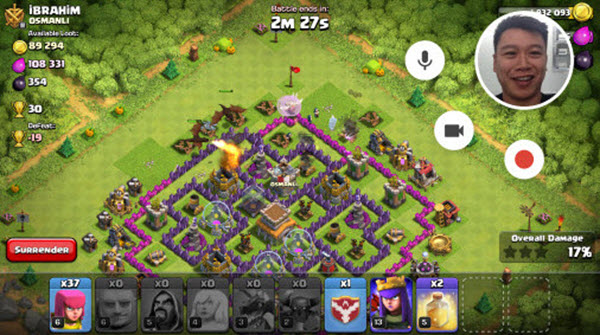
メモ:このアプリは一部の機種しか対応しないようです(Xperia Z Ultra対応しないのが確認済み)。また、ゲームしか録画できないということもちょっと惜しいです。後は、ユーザーのレビューから見ると、自動更新しないに設定してあるのに、勝手に更新するという問題があります。

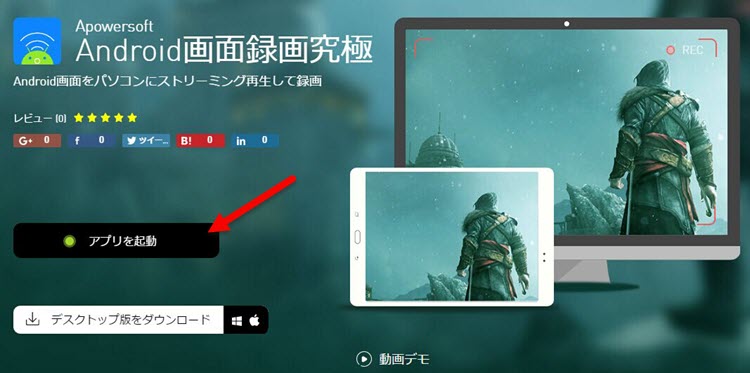
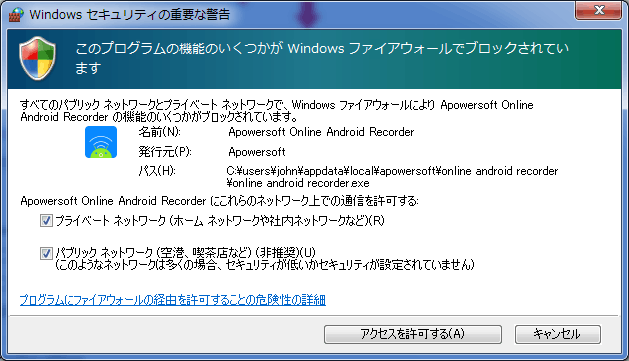
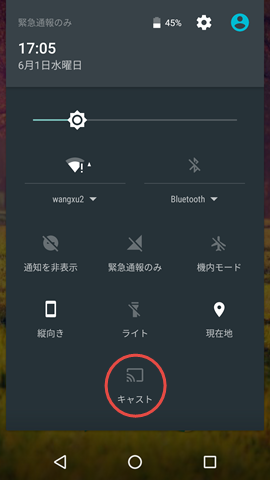
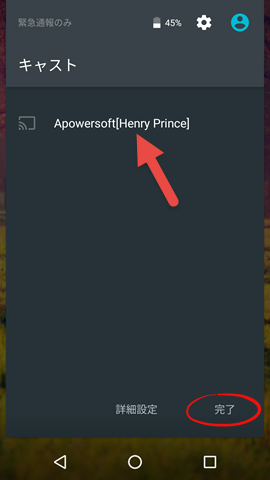
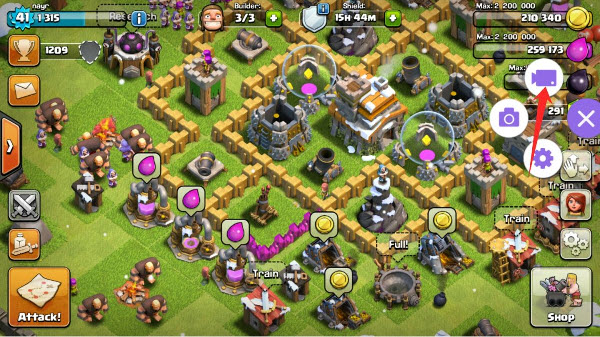
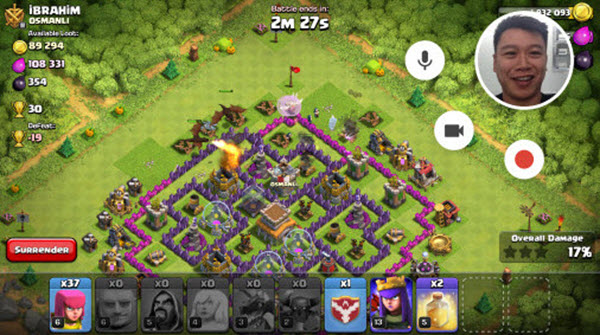

コメントを書く